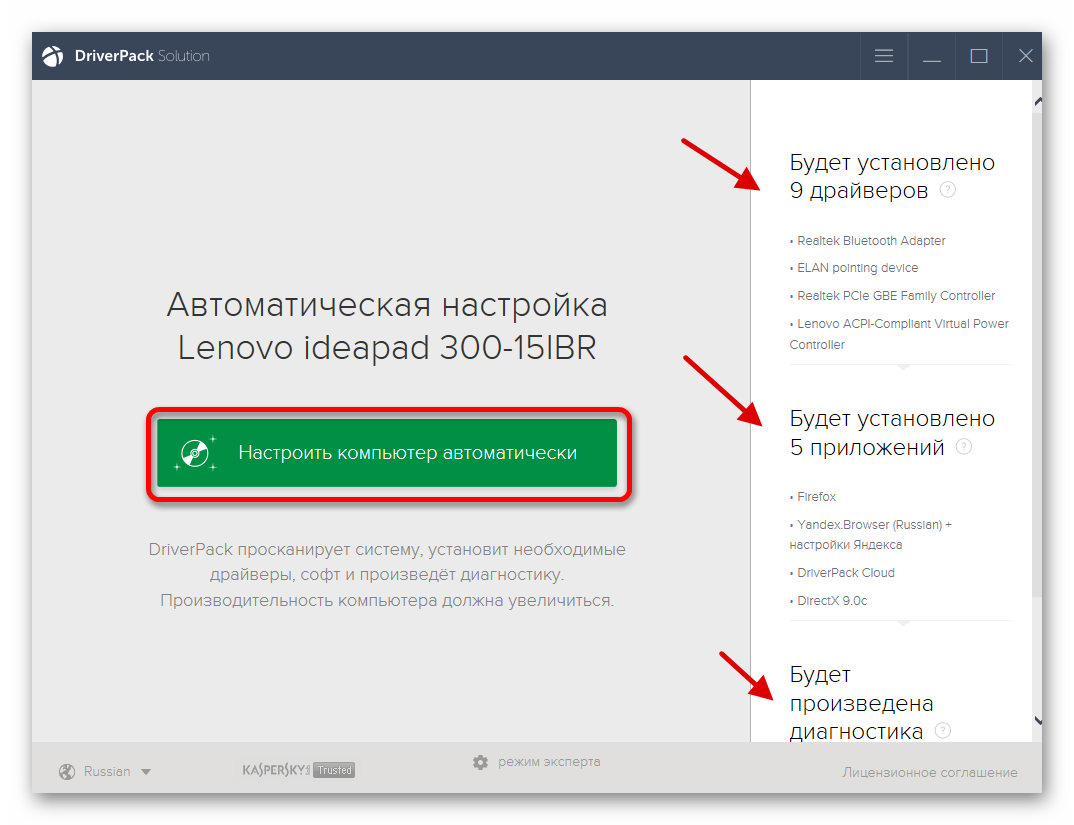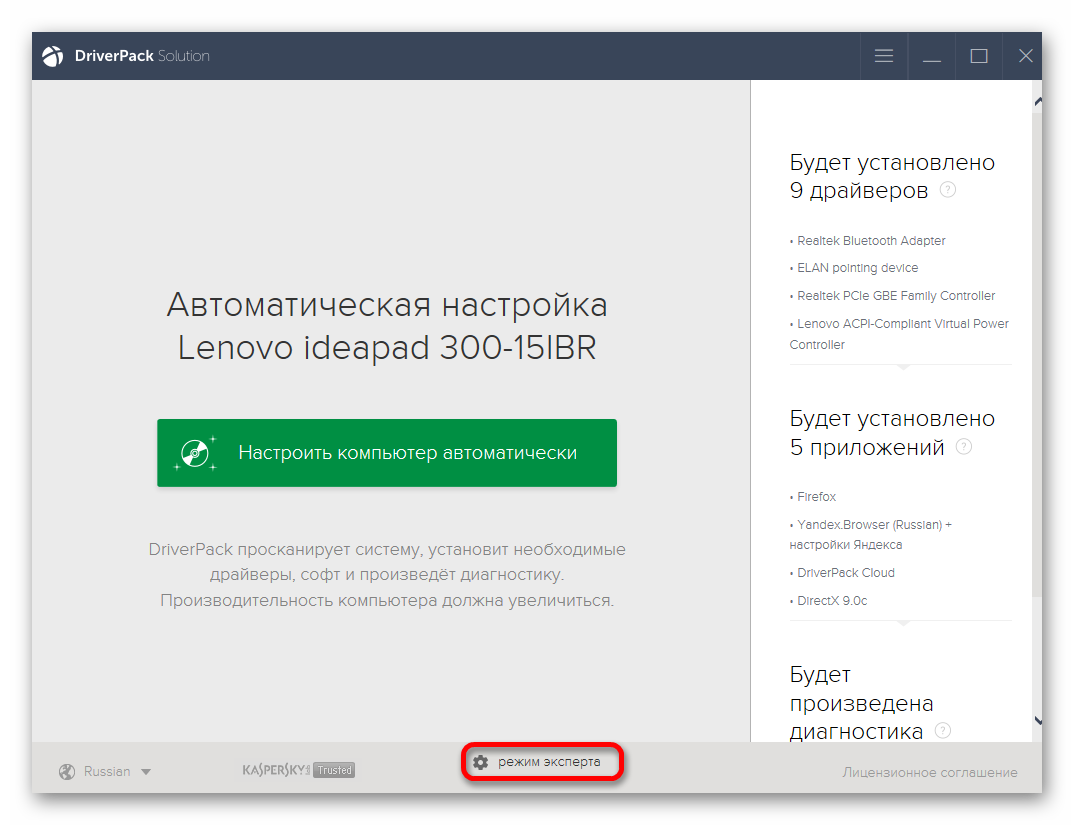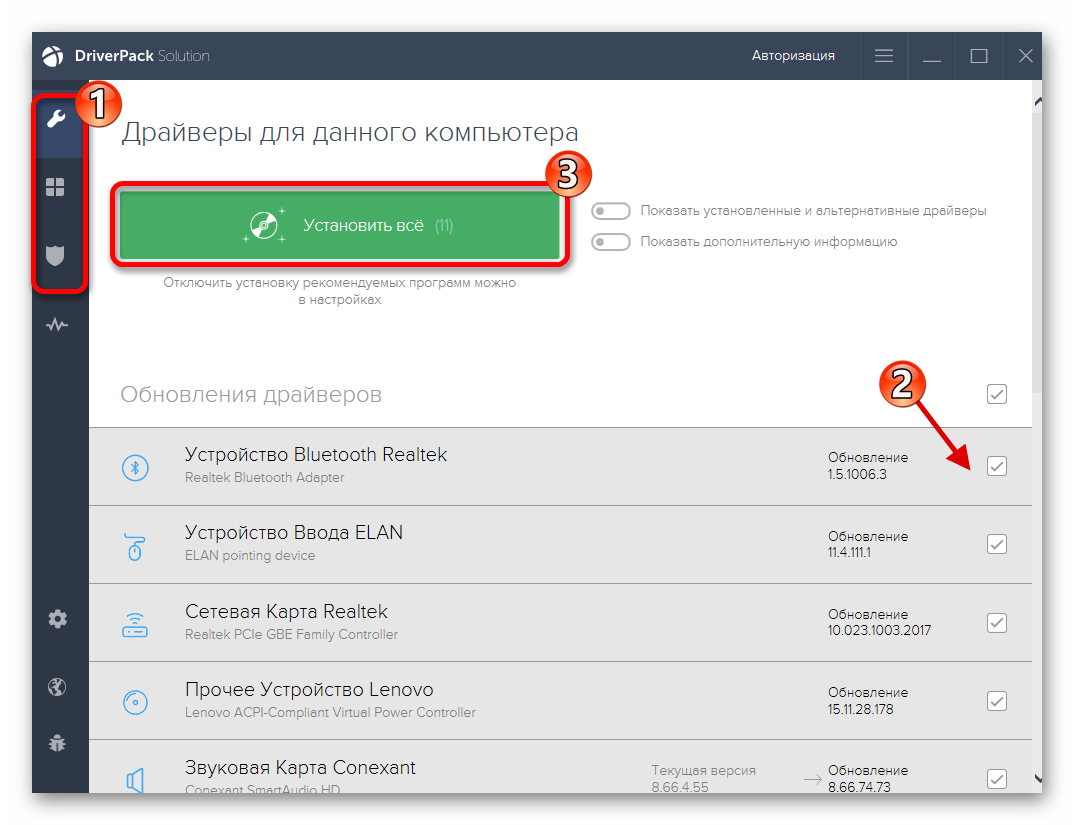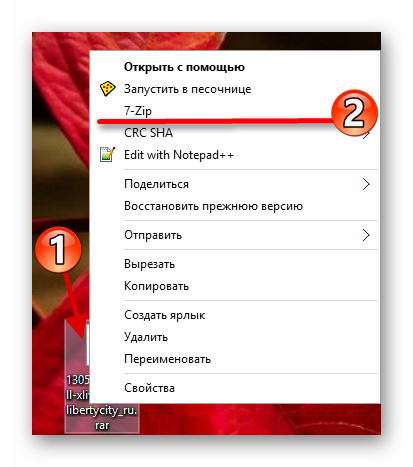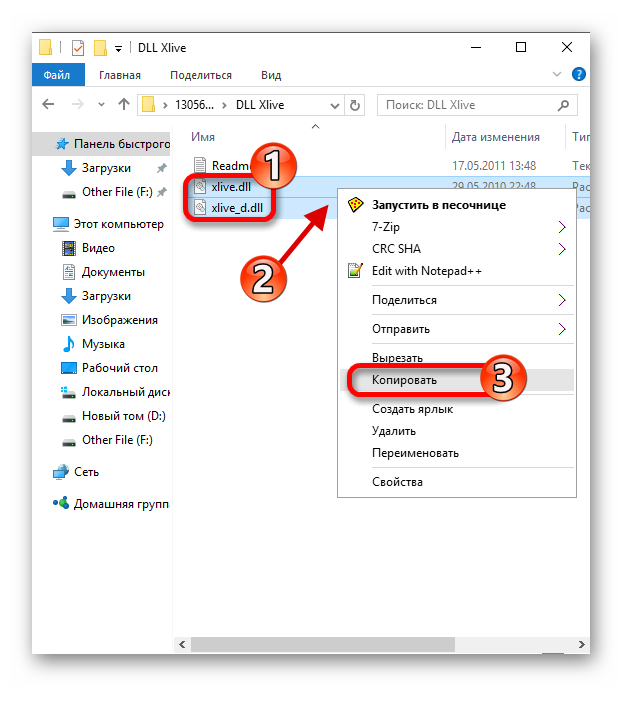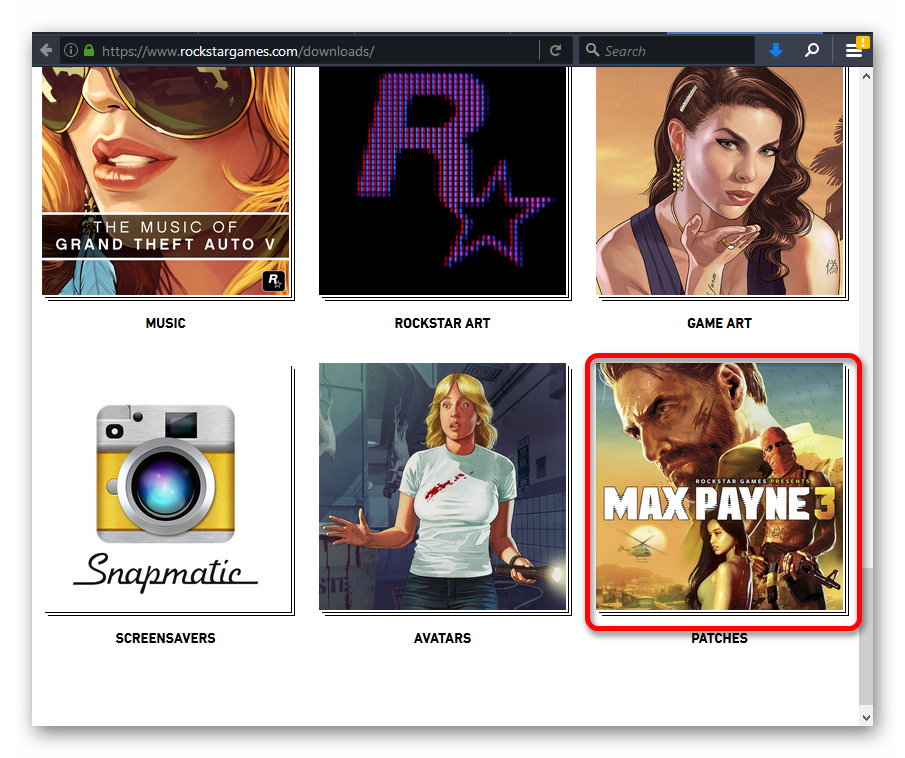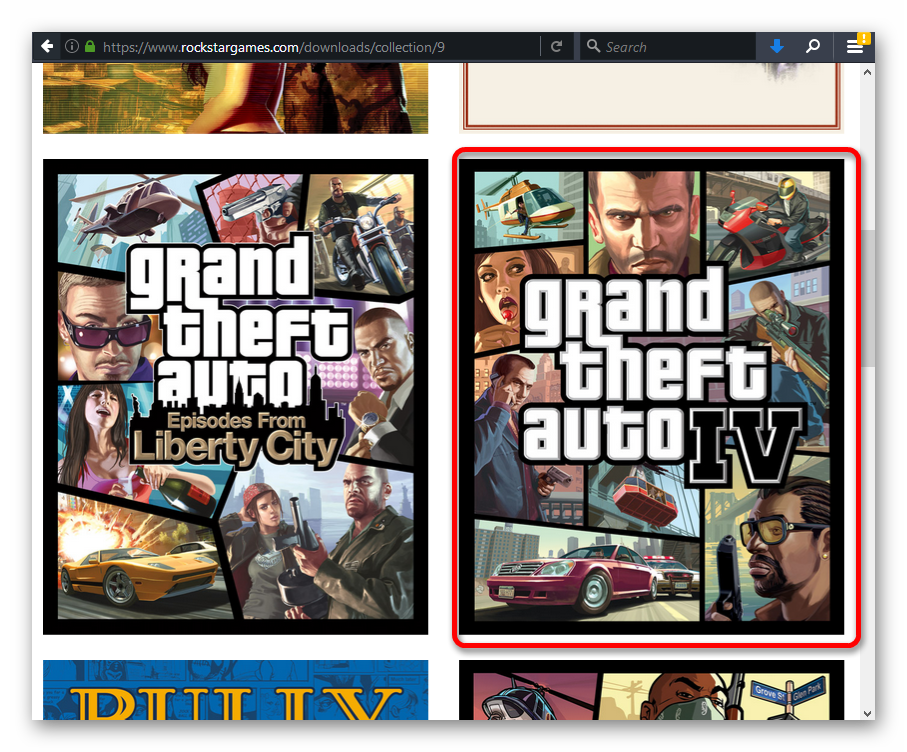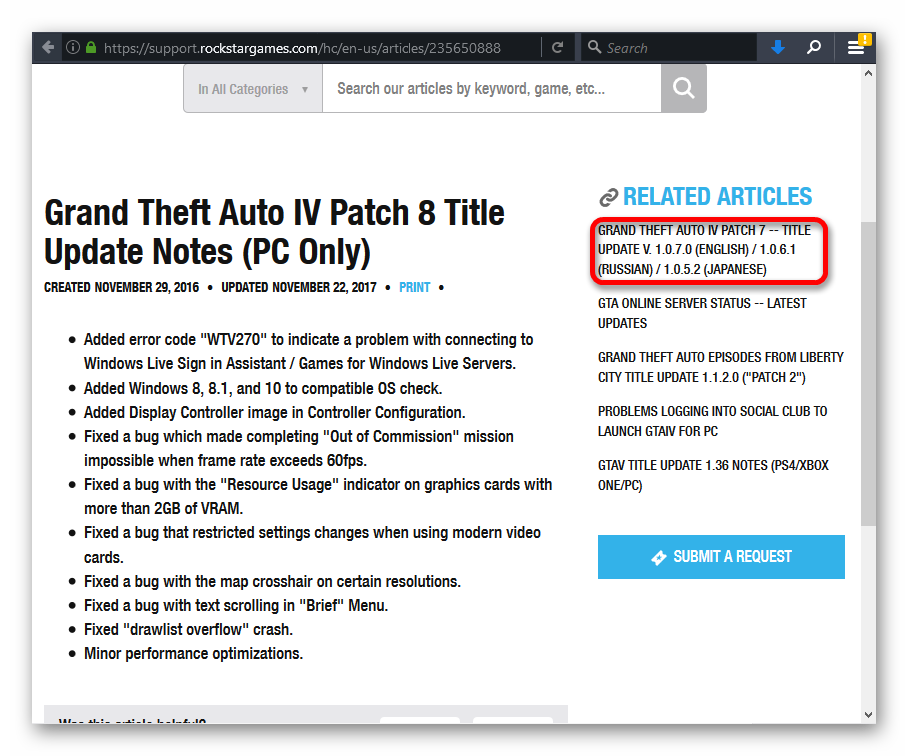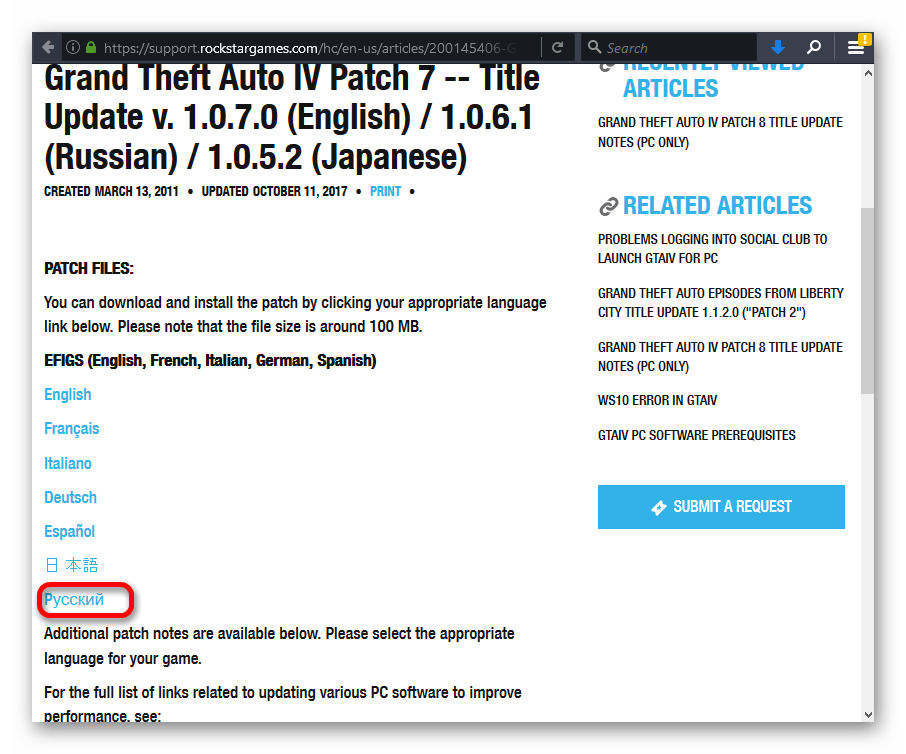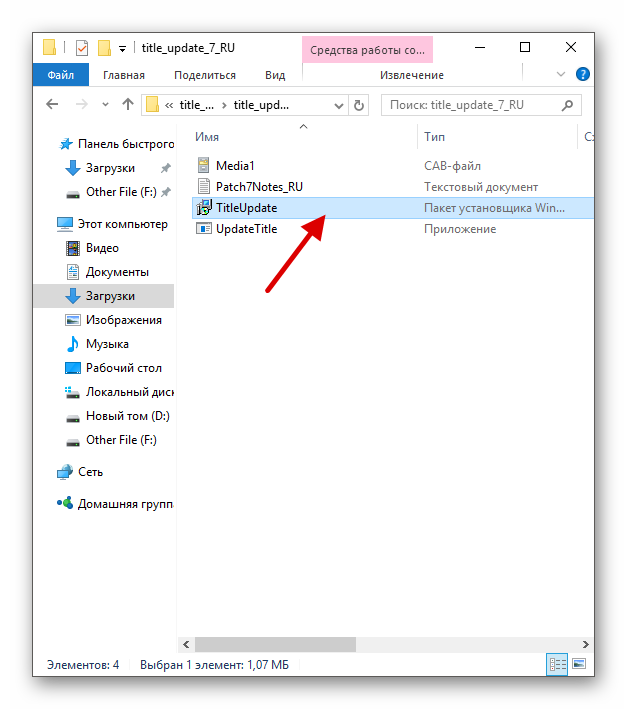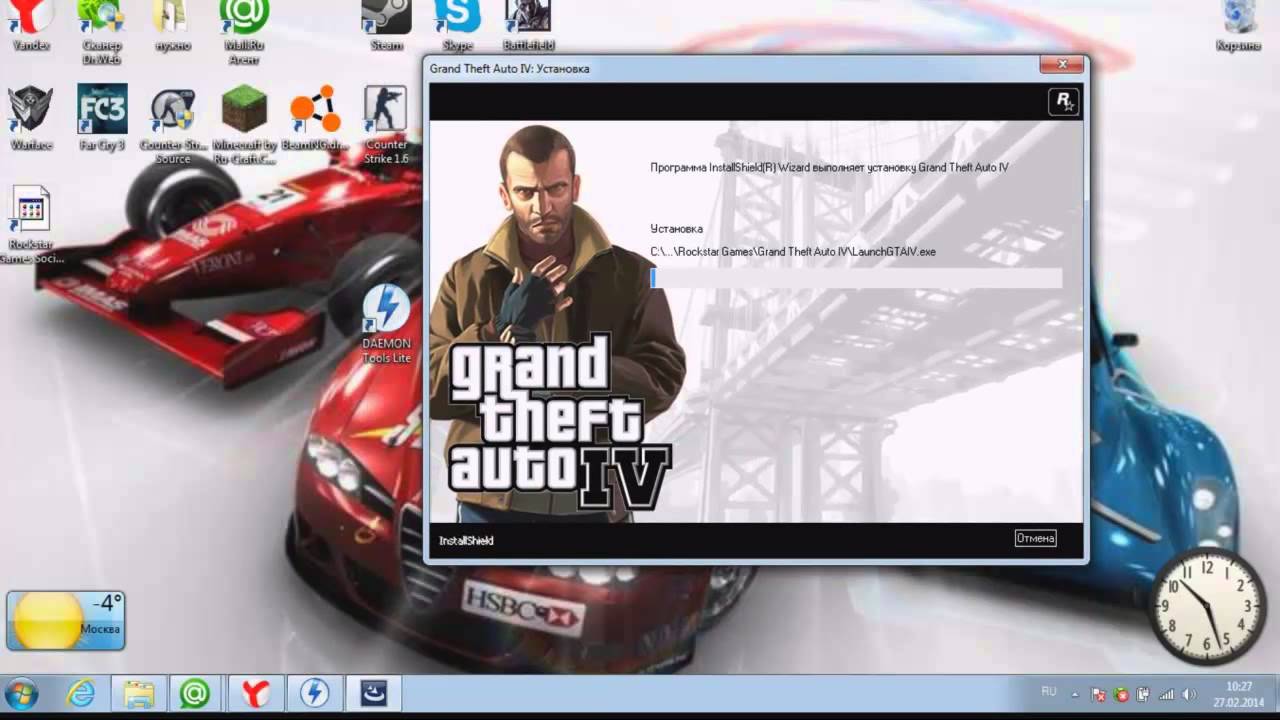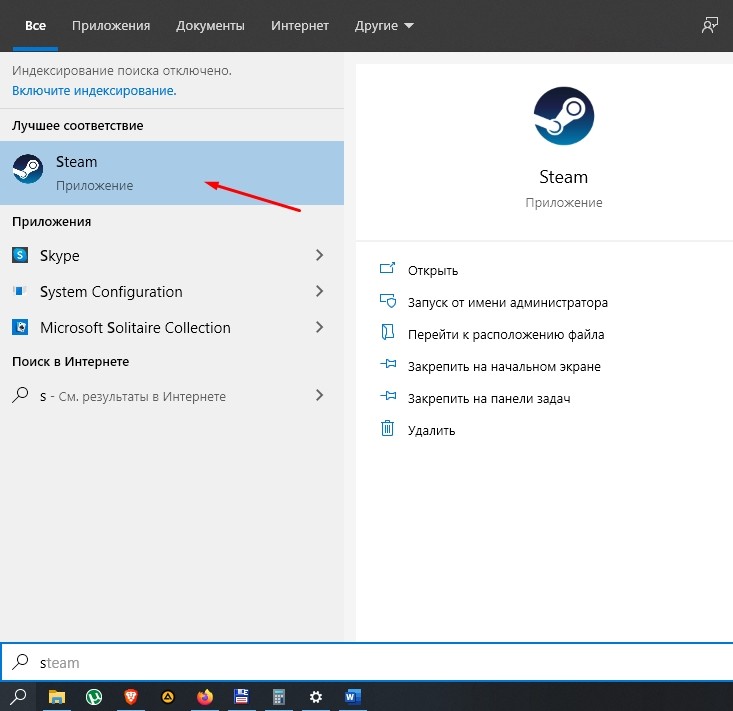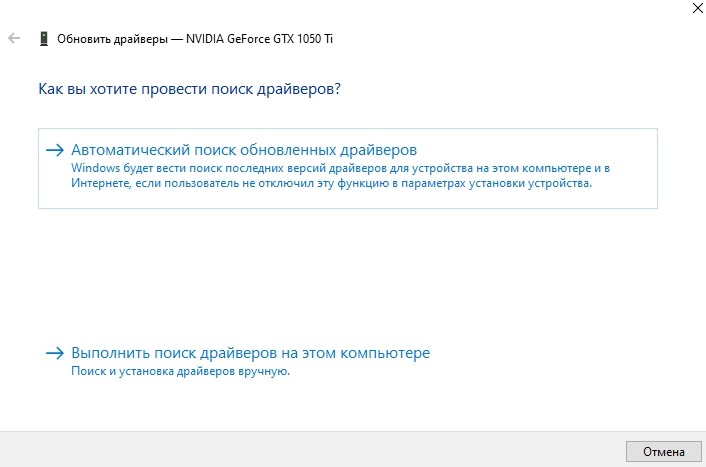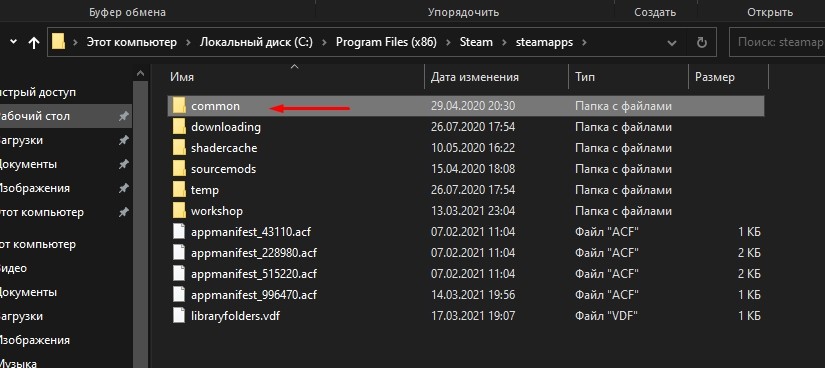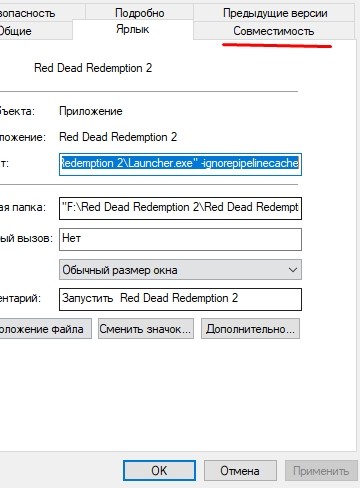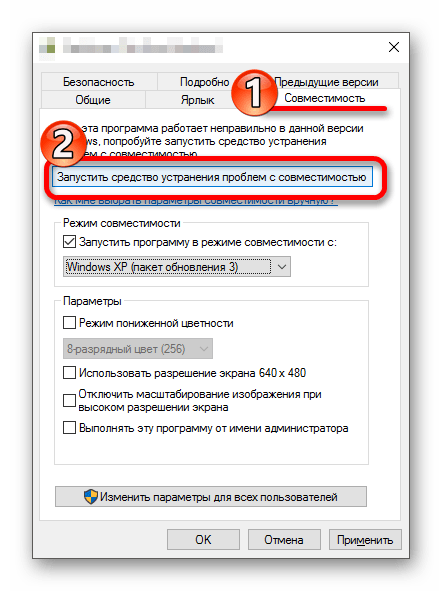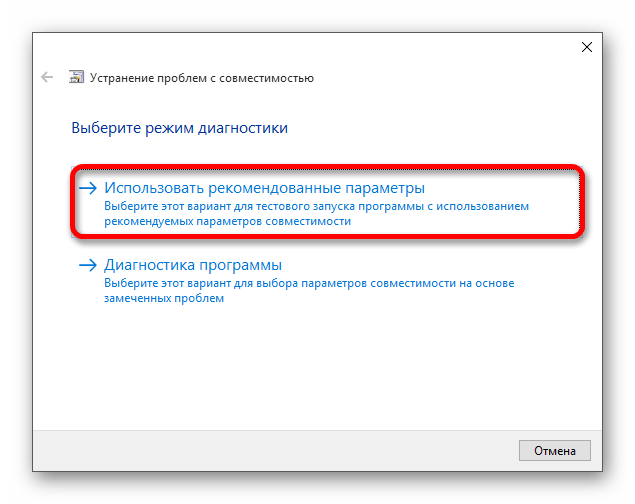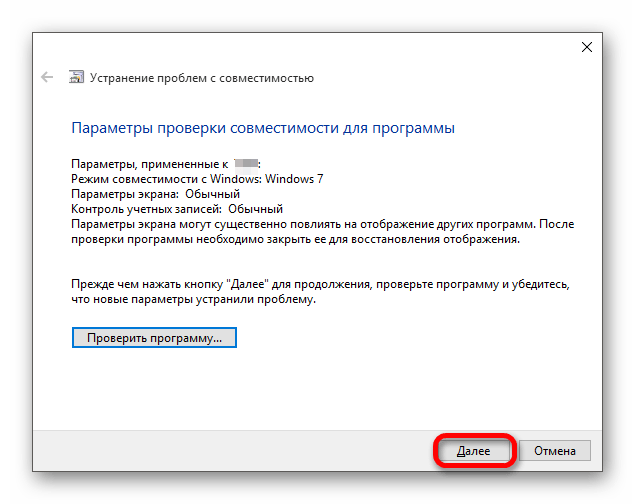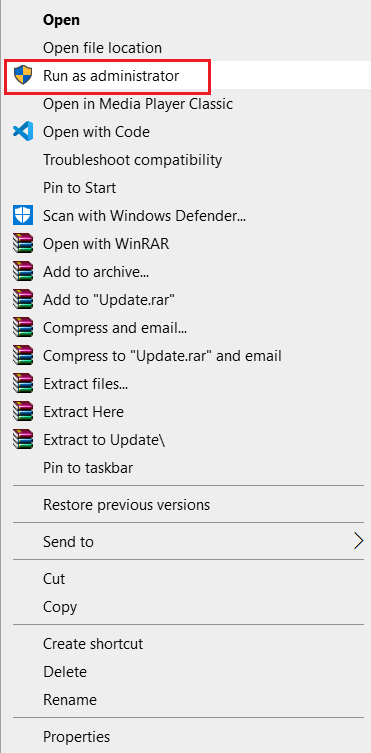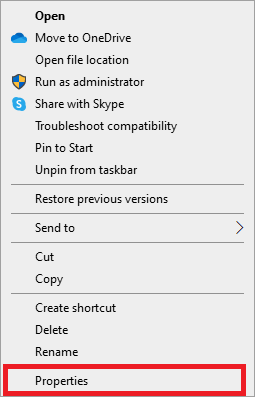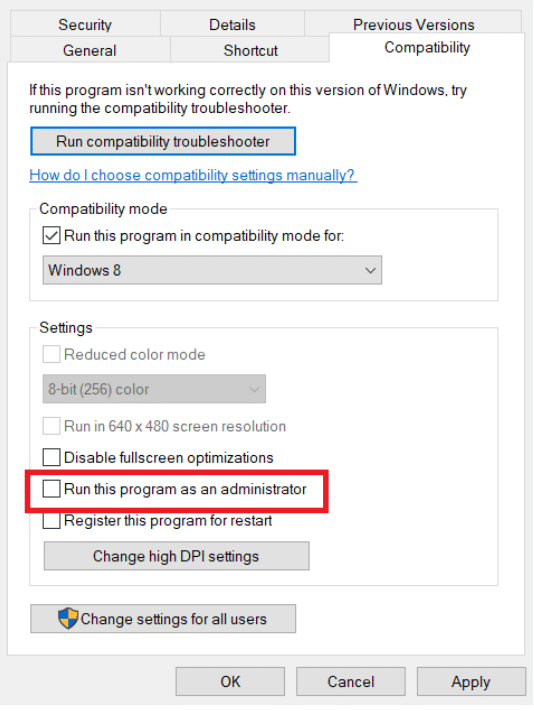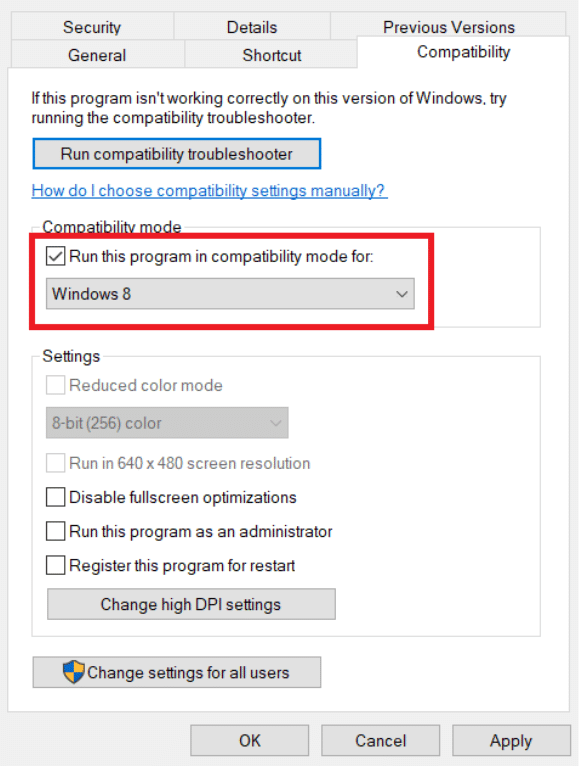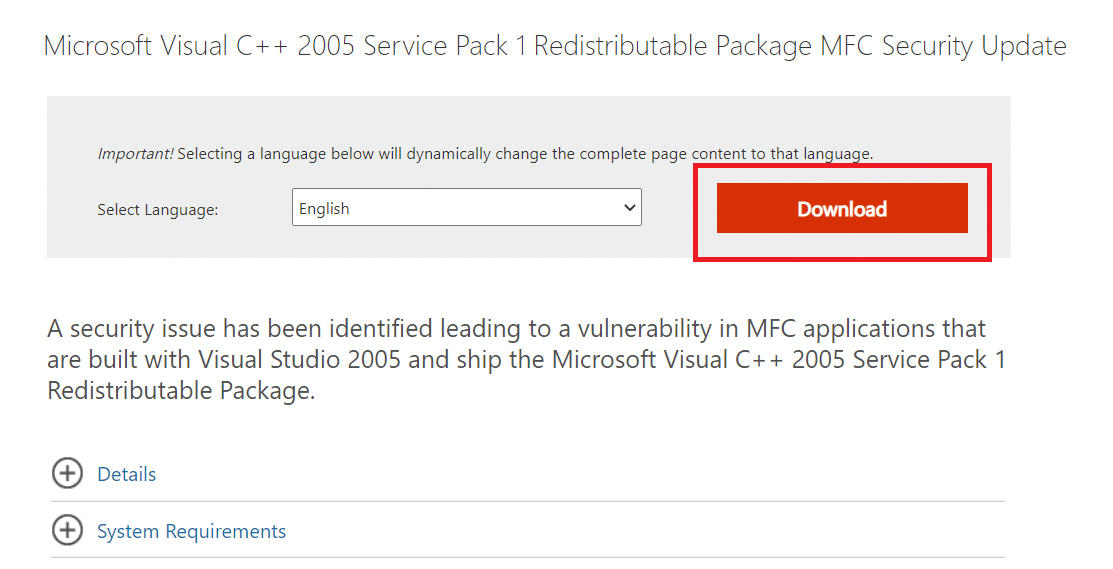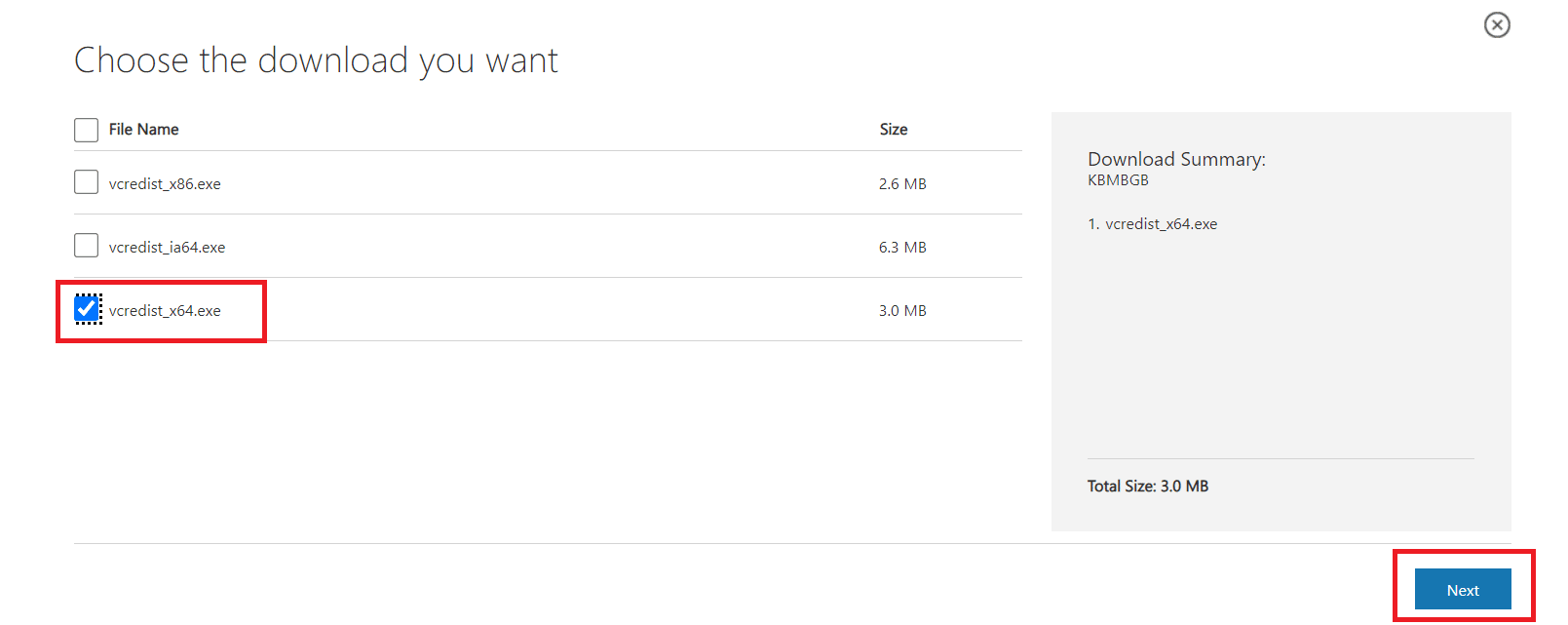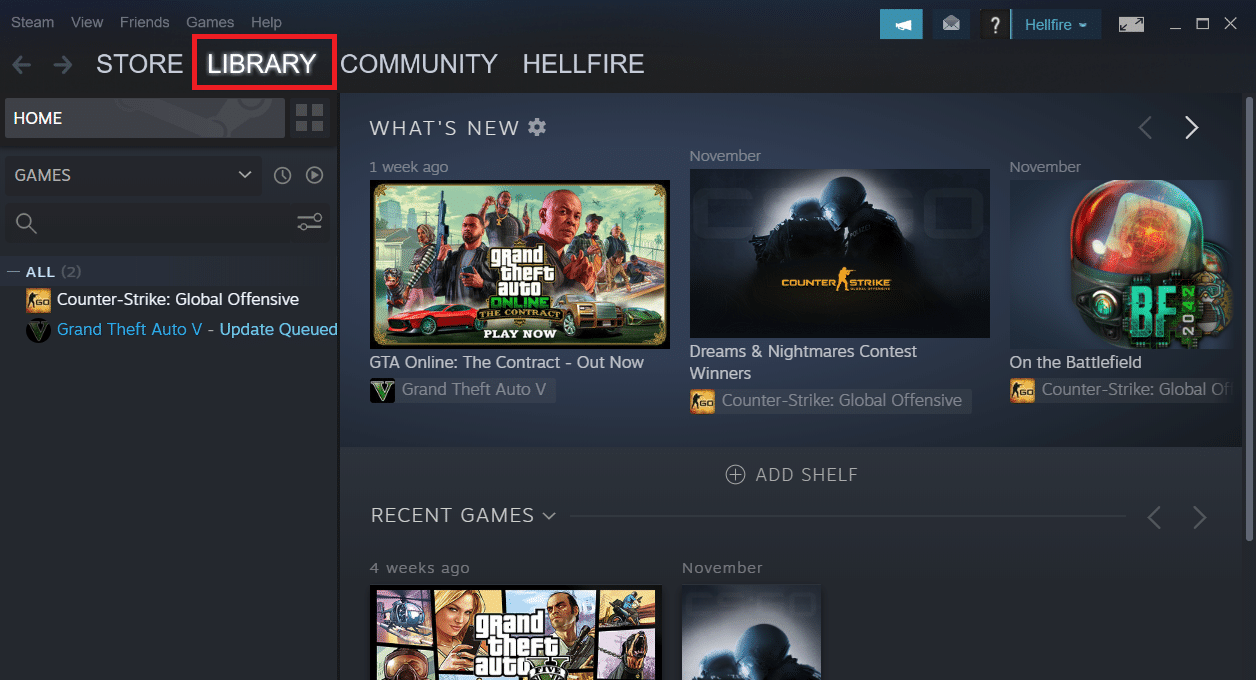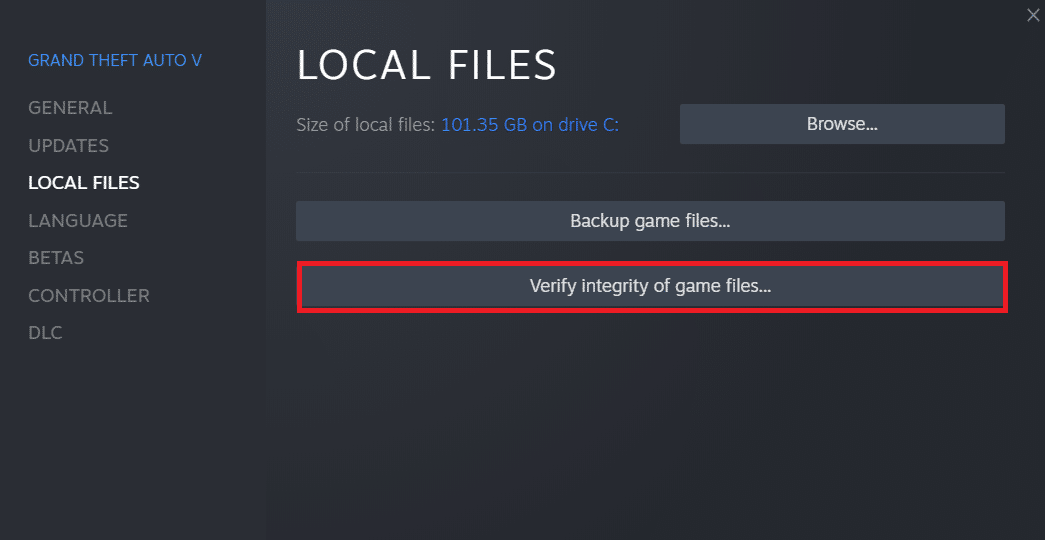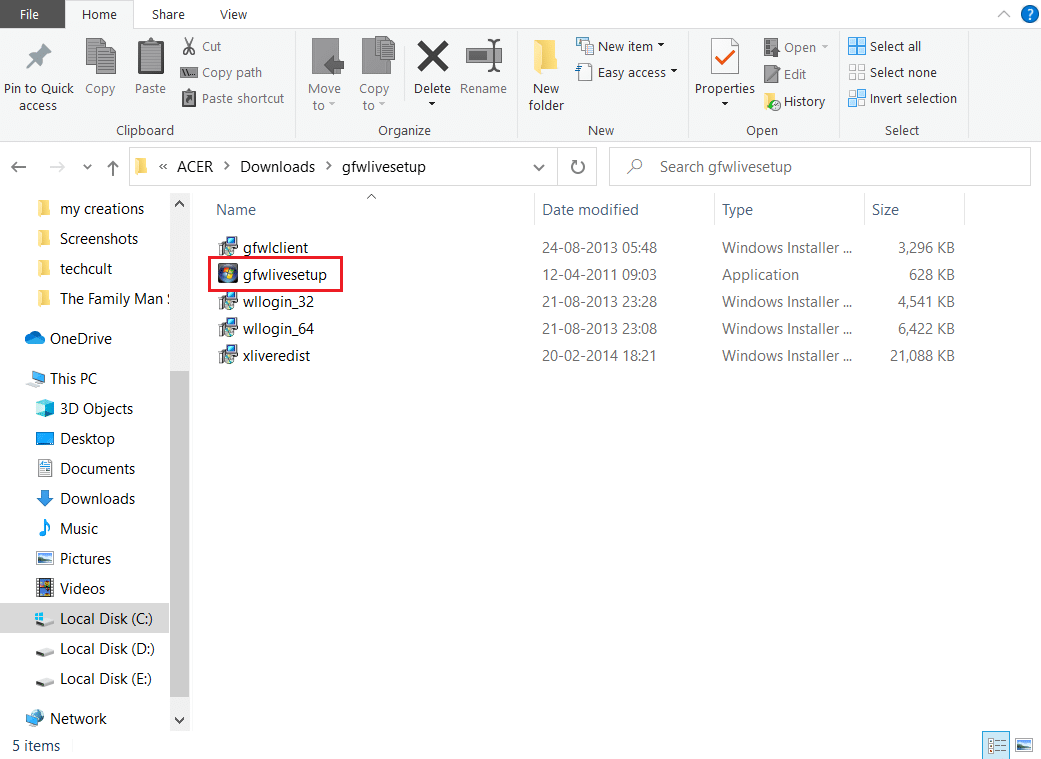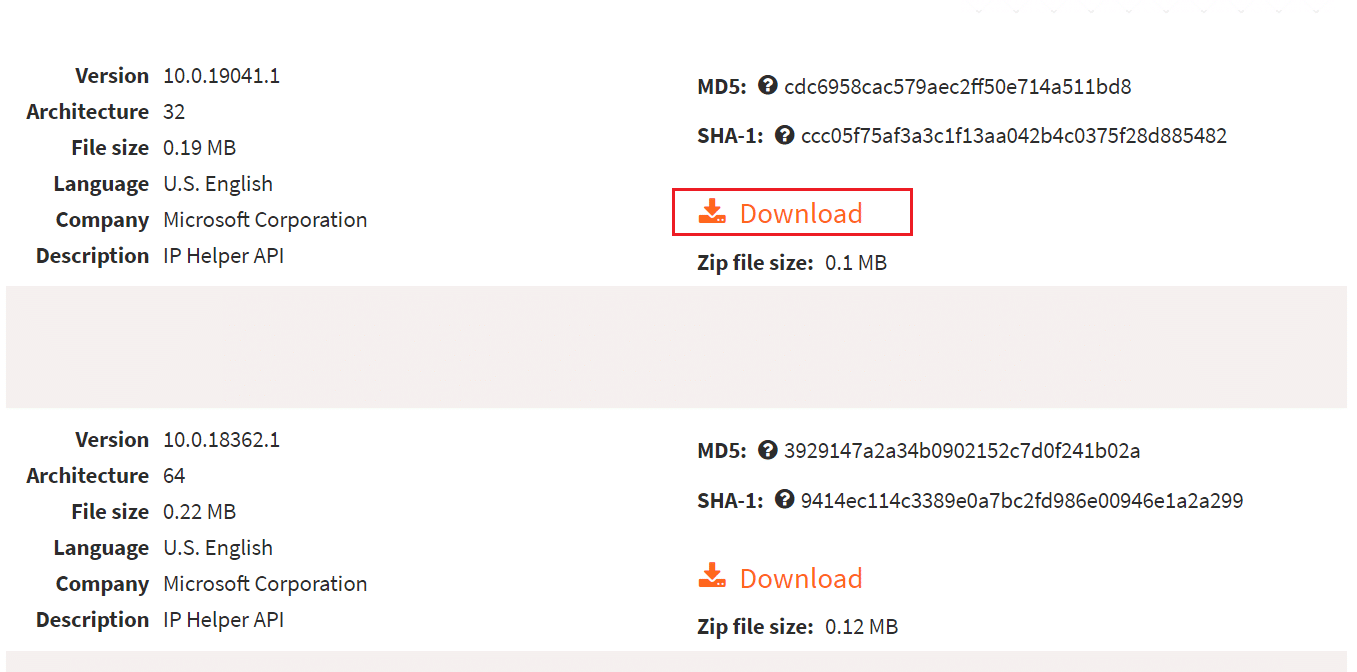Некоторые пользователи Windows не могут играть в GTA IV на своем ПК. Им удается пройти страницу входа в социальный центр, но в итоге они увидят ошибку: ‘SecuLauncher не удалось запустить приложение [2000]‘После того, как игра не запускается.
Ошибка GTA IV SecuLauncher
Как оказалось, есть несколько разных причин, которые могут в конечном итоге вызвать trigger SecuLauncher не удалось запустить приложение [2000]‘При запуске GTA IV:
- Отсутствие прав администратора — если вы запускаете игру через автономный лаунчер (не через Steam) в Windows 10. тогда вам нужно убедиться, что игра принудительно запущена с правами администратора. Эту проблему с разрешением можно быстро решить, изменив исполняемый файл игры, заставив его работать с правами администратора.
- Отсутствует Visual C ++ Redist-пакет. Другой распространенной причиной, которая может привести к этой ошибке, является отсутствующий Visual C ++ 2005 Service Pack 1 Redist-пакет. Если это является причиной проблемы, вы должны быть в состоянии решить проблему, установив отсутствующий пакет с официальной страницы загрузки Microsoft.
- Несовместимость с лаунчером. Если вы пытаетесь запустить традиционную версию игры (установленную с DVD) в Windows 10, вам может потребоваться включить режим совместимости с Windows 7 или Windows XP, прежде чем вы сможете запустить игру в стабильной версии. манера.
- Поврежденные игровые файлы. Несоответствие с установленными игровыми файлами GTA IV также может быть основной причиной этой проблемы. Если вы видите эту ошибку в Steam, заставьте панель запуска выполнить проверку целостности и загрузите все недостающие файлы, которые могут вызвать эту ошибку.
- Передача проверок SecuROM. Несмотря на то, что компонент GFWL (Games for Windows Live) уже устарел, вам все равно нужна последняя версия, если вы используете игру с традиционных носителей. Так как это требуется для прохождения проверки SecuROM, вам необходимо установить последнюю версию GFWL, чтобы устранить проблему, возникшую в этом случае. Кроме того, вы можете добавить файл .DLL, который будет обходить проверку SecuROM (IPHLPAPI.DLL)
В случае, если вы столкнулись с SecuLauncher не удалось запустить приложение [2000] ошибка с GTA IV после того, как вы установили его с традиционного носителя (не через Steam или другой запуск игры), эта проблема также может возникать из-за недостаточных прав доступа.
Несколько затронутых пользователей, которые ранее имели дело с этой проблемой, подтвердили, что им удалось решить эту проблему, изменив поведение исполняемого файла игры по умолчанию и заставив его запускаться с правами администратора.
Для этого перейдите в папку, где вы установили GTA 4, щелкните правой кнопкой мыши исполняемый файл игры и выберите «Запуск от имени администратора» в появившемся контекстном меню. Когда вы увидите приглашение UAC (Контроль учетных записей), нажмите Да, чтобы предоставить доступ администратора.
Запуск setup.exe от имени администратора
Если игра запускается просто без SecuLauncher не удалось запустить приложение [2000], Вы только что подтвердили, что ранее имели дело с проблемой доступа администратора.
В случае, если вы оставите вещи такими, какие они есть, вам придется повторять эту процедуру каждый раз при запуске игры. Однако вы можете изменить поведение исполняемого файла игры по умолчанию, чтобы у него всегда были права на открытие игры с правами администратора.
Вот как настроить это поведение по умолчанию:
- Щелкните правой кнопкой мыши ярлык GTA IV или исполняемый файл основной игры (gtaIV.exe) и выберите Свойства в появившемся контекстном меню.
Щелкните правой кнопкой мыши и выберите «Свойства».
- Как только вы окажетесь на экране «Свойства», выберите вкладку «Совместимость» в меню вверху, затем прокрутите вниз до раздела «Настройки» и установите флажок «Запускать эту программу от имени администратора».
Настройка исполняемого файла игры с правами администратора.
- Нажмите Применить, чтобы сохранить изменения, затем перезагрузите компьютер и посмотрите, была ли проблема решена.
Если исполняемый файл игры уже настроен для запуска с правами администратора, но вы все равно видите ошибку ‘SecuLauncher не удалось запустить приложение [2000]Move, перейдите к следующему потенциальному исправлению ниже.
Способ 2. Установка распространяемого пакета Visual C ++
Как выясняется, одна из самых распространенных причин, которые приводят к тому, что SecuLauncher не удалось запустить приложение [2000] с GTA IV — это случай, когда в версии ОС отсутствует пара старых, но жизненно важных библиотечных файлов, которые включены в первоначальный установочный пакет, поставляемый Rockstar Games.
Некоторые пользователи, которые также сталкивались с этой проблемой, сообщали, что проблема была решена после того, как они загрузили и установили совместимую версию Visual C ++ 2005 с пакетом обновления 1 Redist.
Примечание. Имейте в виду, что вам необходимо установить версию, совместимую с вашей архитектурой ОС.
Чтобы установить повторный пакет Visual C ++ 2005 с пакетом обновления 1, выполните следующие действия:
- Посетите это Microsoft.com Загрузите страницу и выберите соответствующий язык и нажмите «Загрузить», чтобы перейти на следующую страницу.
Загрузка необходимого распространяемого пакета Visual C ++
Примечание. Если вы не хотите загружать этот повторный пакет, вы также можете найти его локально, перейдя в «Мой компьютер» («Проводник»)> «Steam»> «Steamapps»> «Общие»> «Grand Theft Auto IV»> «Установщики» и запустите vcredist_x86.exe или vcredist_x64. .exe, в зависимости от вашей архитектуры ОС.
- Далее установите флажок, связанный с файлом кредитов — но будьте осторожны, выберите тот, который соответствует вашей архитектуре ОС, и нажмите Далее, чтобы начать загрузку.
Загрузите соответствующую версию vcredist
- После завершения загрузки откройте установочный исполняемый файл Vcredist и следуйте инструкциям на экране, чтобы установить кредитный пакет на компьютер, на котором не удалось запустить приложение. SecuLauncher не удалось запустить [2000]»
- После завершения установки перезагрузите компьютер и посмотрите, исправлена ли проблема при следующем запуске системы, попытавшись запустить GTA IV еще раз.
Если та же проблема все еще сохраняется, перейдите к следующему потенциальному решению ниже.
Способ 3: запуск игры в режиме совместимости (только для Windows 10)
Если вы столкнулись с проблемой в Windows 10 и установили игру с традиционных носителей, возможно, вы столкнулись с проблемой совместимости. Как оказалось, эта версия GTA IV будет установлена по-другому, что может привести к проблемам совместимости с Windows 10.
Некоторые пользователи, которые ранее сталкивались с ‘SecuLauncher, не смогли запустить приложение [2000]Сообщили, что наконец смогли исправить проблему после того, как заставили запускать исполняемый файл с правами администратора.
Если этот сценарий применим, следуйте приведенным ниже инструкциям, чтобы принудительно запустить игру в режиме совместимости с Windows 7:
- Используйте File Explorer, чтобы перейти к месту, где вы ранее установили GTA IV, и щелкните правой кнопкой мыши по основному исполняемому файлу. Затем нажмите «Свойства» в появившемся контекстном меню.
Доступ к экрану свойств исполняемого файла или ярлыка GTA IV
- Как только вы окажетесь в меню «Свойства», выберите вкладку «Совместимость» в вертикальном меню вверху. Затем установите флажок «Связать». Запустите эту программу в режиме совместимости, а затем выберите «Windows XP (Service Pack 3)» или «Windows 7» (если Windows XP недоступна) в соответствующем раскрывающемся меню.
Запуск режима совместимости с Windows XP
- Нажмите Применить, чтобы сохранить изменения, затем снова запустите игру и посмотрите, была ли проблема решена.
Если вы все еще сталкиваетесь с ‘SecuLauncher не удалось запустить приложение [2000]’, Перейдите к следующему потенциальному исправлению ниже.
Способ 4: проверка целостности игры
При определенных обстоятельствах вы можете ожидать, что ‘SecuLauncher не запустил приложение [2000]Ошибка из-за несоответствия с некоторыми игровыми файлами. Некоторые пользователи, которые также боролись с этой ошибкой при запуске игры из Steam, подтвердили, что проблема была решена после того, как они проверили целостность кэша через настройки Steam.
Если этот сценарий применим и вы не знаете, как это сделать, следуйте инструкциям ниже:
- Откройте Steam и откройте меню «Библиотека» из списка доступных категорий вверху. Затем щелкните правой кнопкой мыши GTA IV в списке игр, доступных в вашей библиотеке, и выберите «Свойства» в появившемся контекстном меню.
Откройте Свойства GTA IV в Клиенте Steam
- Как только вы окажетесь на экране свойств GTA IV, перейдите на вкладку «Локальные файлы» и нажмите «Проверить целостность файла игры».
Проверка целостности файлов игры
- После проверки целостности игры попробуйте запустить игру еще раз и посмотрите, не удалось ли приложению ‘SecuLauncher запустить приложение [2000]Ошибка была исправлена.
Способ 5: установка GFWL
Еще один довольно распространенный сценарий, который может привести к тому, что L SecuLauncher не удалось запустить приложение [2000]Ошибка — это случай, когда пользователь не установил последнюю версию клиента GFWL (Games for Windows Live).
Несмотря на то, что компонент GFWL устарел и теперь заменяется более новыми инфраструктурами, основанными на Xbox Live, старые игры, созданные для использования SecuROM, не будут запускаться, если вы не используете самую последнюю сборку GFWL.
В Windows 10 обновление Windows настроено на автоматическое обновление этого компонента GFWL, но в Windows 8.1 и более ранних версиях вам придется самостоятельно выполнить обновление вручную.
Если этот сценарий применим, вы сможете исправить проблему, установив исправление, которое заменит традиционный вход в GFWL. Вот краткое руководство о том, как это сделать:
- Доступ к этому Microsoft ссылка на сайт из вашего браузера и подождите, пока он загрузит последнюю версию настройки GFWL.
- После завершения загрузки дважды щелкните файл gfwlivesetup.exe и нажмите кнопку «Да» в приглашении «Контроль учетных записей», чтобы предоставить доступ администратора.
- Далее следуйте инструкциям на экране для завершения установки (вы увидите экран «Успешная установка»).
Установка клиента GFWL
- После завершения установки НЕ запускайте приложение. Вместо этого просто перезагрузите компьютер и запустите GTA IV после завершения следующего запуска и посмотрите, исправлен ли код ошибки.
Если тот же код ошибки все еще происходит, перейдите к следующему потенциальному исправлению ниже.
Способ 6: в обход SecuROM
Если вам неудобно устанавливать устаревшее программное обеспечение, такое как GFWL, вы также можете вообще обойти проверку SecuROM, добавив файл динамической библиотеки ссылок (.DDL) с именем IPHLPAPI.DLL. Добавив этот файл в путь к игре, некоторые затронутые пользователи смогли пропустить проверку SecuRom на GTA 4, что позволило им запустить игру, не обнаружив ‘SecuLauncher не удалось запустить приложение [2000]Ошибка при каждом запуске.
Чтобы применить это исправление, загрузите IPHLPAPI.DLL файл и используйте такой инструмент, как WinZip, WinRar или 7zip, чтобы извлечь содержимое архива непосредственно в путь к игре (в том же каталоге, где находится исполняемый файл GTA4).
После того, как вам удастся успешно скопировать файл, запустите игру еще раз и посмотрите, исправлено ли сейчас сообщение об ошибке.
Содержание
- 1 Популярность игры
- 2 Проблемы с установкой
- 3 Решение других проблем простыми способами
- 4 Дальнейшие работы с запуском
- 5 Вариант с совместимостью
- 6 Последняя возможность
- 7 Решаем проблему запуска GTA 4 в Windows 10
- 8 Как правильно установить GTA 4 на Windows 10
- 9 Почему игра может не запускаться
- 10 Решение проблем с запуском GTA 4 на Windows 10
Содержание:
Популярность игры
Сообщение по типу “ГТА 4 не запускается на Windows”, возникало неоднократно у пользователей. Количество проблем пропорционально популярности проекта. В 2008 году четвертую часть криминальной серии называли игрой года по версии авторитетных издательств. Говорили об этом и в сообществе фанатов. Разработчики из Rockstar Games сделали эксперимент.
Проблемы с установкой
Установить GTA 4 на Windows 7 и поздние версии сложнее, если сравнивать с любой другой игрой. В 2008 году для запуска официальных проектов на компьютерах требовалось наличие утилиты Games For Windows Live. Она фигурировала на рынке 2 года, после чего была признана неудобной и удалена. Проекты, базирующиеся на ее поддержке, требуют даже сейчас установку Games For Windows Live.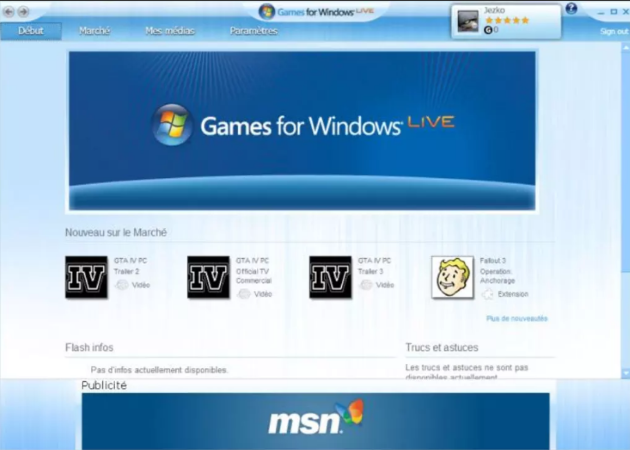
Решение других проблем простыми способами
ГТА 4 на Виндовс 10, 8 и 7 не запускает по ряду причин. Пользователям в случае с возникновением ошибки нужно посмотреть на код и ключевые слова. В них кроется путь к решению. Игрока предварительно перед запуском проекта рекомендуется проделать стандартные действия. Необходимо убедится в наличии установленного дополнительного программного обеспечения. Сюда входят библиотеки DirectX, Visual C++ и приложение .NET Framework.Скачивать их следует с официального сайта, пользуясь последними версиями. Если в установщике есть пункт с загрузкой дополнительного ПО, игрокам следует соглашаться. Некоторые проекты используют уникальные библиотеки, без них запуск не осуществится. При этом на экране не возникают ошибки, процесс не входит в работу. Вторым обязательным действием является проверка драйверов.В ручном режиме осуществить ее невозможно, понадобится помощь утилит. Рекомендуется использовать Driver Identifier. Приложение автоматически определяет отсутствующие файлы обновлений для конкретного аппаратного обеспечения. Пользователя перебрасывает на сайт в дальнейшем с выбором драйвера. Все ресурсы для закачки проверены авторами, наличие вредоносного контента исключено.
Дальнейшие работы с запуском
Если GTA 4 на Windows 10, 8 и 7 не запускается с ошибкой xlive.dll, то проблема в поврежденных библиотеках Games For Windows Live. Одноименные файлы используются в четвертой части, их необходимо скачать отдельно с проверенного сайта. Проблема распространенная, сложностей с поиском контента не возникнет. Их следует копировать с дальнейшей заменой в папку с игрой.При наличии официальной версии путь будет Steam/steammaps/common/Grand Theft Auto 4. После этого требуется перезагрузить компьютер и попытаться совершить запуск. Банальной проблемой невозможности поиграть в ГТА 4 является отсутствие последней версии патча. Такая проблема преследовала пользователей с 2008 года и до момента выхода официальных обновлений от студии Rockstar Games. Для уверенности следует сделать проверку.В браузере откройте официальный сайт вышеупомянутой студии и войдите в меню Patches. Откроется список игр, среди которых следует найти GTA 4 и нажать на иконку. Внутри следует выбрать версию 1.0.7.0 и загрузить на компьютер. Файл с архива распаковывается соответствующими программами, перед скачиванием выбирайте язык своей системы. Появится установщик, который необходимо запустить и подождать завершение работы.
Вариант с совместимостью
Запуск GTA 4 на Windows 10 часто сопровождается проблемой с совместимостью. Из-за этого возникают ошибки разного рода. Устранить их можно простым способом. В папке с игрой следует найти ярлык и нажать на нем правой клавишей мыши. В открывшемся меню следует выбрать пункт «Исправление проблем с совместимостью».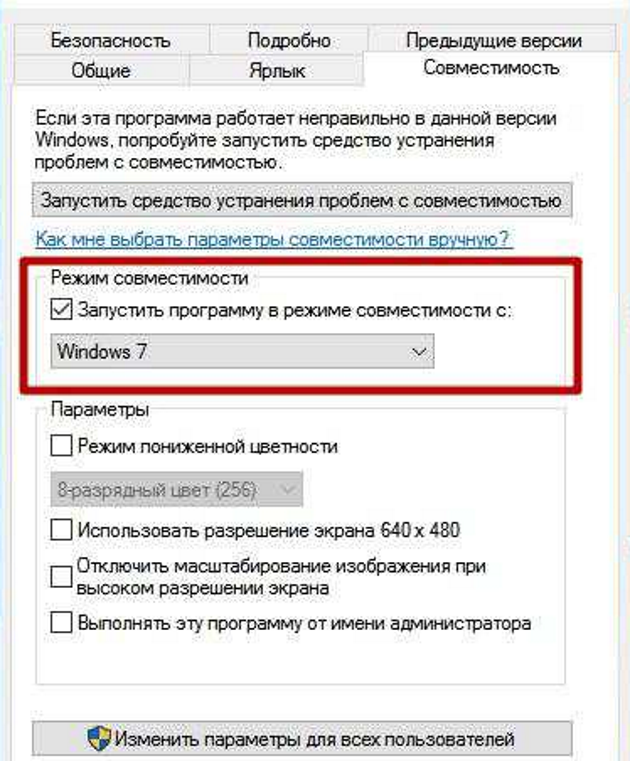
Последняя возможность
С GTA 4 на Windows 7 есть отдельный вариант, который используется перед установкой игры. При ошибках с запуском его можно использовать только после полного удаления всех файлов связанных с проектом с компьютера. Изначально следует открыть меню «Пуск» и в поиске найти утилиту «Выполнить». Откроется меню с командной строкой после запуска. В нем следует вписать regedit и запустить процесс.Откроется меню реестра системы, в котором пользователь должен отрыть папку HKEY_LOCAL_MACHINESYSTEM и проследовать по пути дальнейшем CurrentControlSetControlWindows.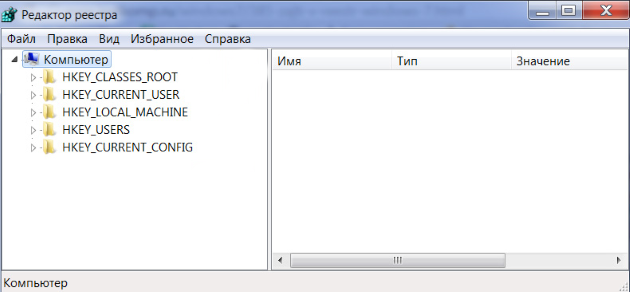
Решаем проблему запуска GTA 4 в Windows 10
Причина неработоспособности игры может заключаться в устаревших драйверах, отсутствии необходимых патчей и компонентов DirectX, .NET Framework, Visual C++.
Способ 1: Обновление драйверов
Драйвера можно обновить вручную, с помощью специальных программ или используя системные инструменты. Далее рассмотрим вариант обновления с помощью утилиты DriverPack Solution, которая скачивает не только драйвера, но и другие полезные компоненты. Например, DirectX.
- Скачайте портативную версию с официального сайта по ссылке из обзора выше и запустите исполняемый файл.
- Если вы не хотите заморачиваться, то на главном экране можете сразу кликать на «Настроить компьютер автоматически». Справа будут перечислены драйвера, программы и действия, которые утилита произведёт с вашим устройством.
Если вы хотите настроить всё самостоятельно, найдите внизу «Режим эксперта».
Отметьте в каждом разделе те компоненты, которые вы хотите инсталлировать.</li>
Когда завершите настройку, нажмите на «Установить всё».</li>Начнётся процесс загрузки и установки, дождитесь его завершения.</li></ol>
Впрочем, вы можете воспользоваться другими программными инструментами для обновления или установки драйверов.
Подробнее:Как обновить драйвера на компьютере с помощью DriverPack SolutionЛучшие программы для установки драйверовУстановка драйверов стандартными средствами Windows
Способ 2: Установка специальных файлов
Если на компьютере установлены все необходимые драйвера и компоненты, но игра всё равно вылетает, нужно скачать и скопировать файлы xlive в корневую папку игры.
Скачать DLL Xlive для GTA 4
- Загружаем необходимые компоненты по ссылке выше.
- Распаковываем архив. Для этого кликаем правой кнопкой мыши на файл и извлекаем с помощью установленного архиватора.
Подробнее: Архиваторы для Windows
Скопируйте xlive_d.dll и xlive.dll.</li>
Перейдите по путиC:/Program Files(x86)/Steam/steammaps/common/Grand Theft Auto San Andreas</li>Вставьте скопированные объекты.</li></ol>
Компоненты X-Live Games, перемещенные в корневую папку игры, могут помочь устранить неполадку. Если этот вариант решения вам не подошёл, то попробуйте следующий.
Способ 3: Установка патчей
Возможно, в игре отсутствует нужный патч. Его можно загрузить с официального сайта, а после инсталлировать.
- Перейдите на главную страницу загрузки.
Официальный сайт Rockstar Games
Пролистайте вниз и найдите «Patches».</li>
Теперь выберите GTA IV.</li>
В боковом меню перейдите к патчу под номером 7.</li>
Скачайте файл в соответствии с настройками языка игры.</li>
Распакуйте архив и запустите установщик.</li>
Следуйте инструкции приложения.</li></ol>
Своевременная установка выпускаемых патчей крайне важна, ведь таким образом разработчики исправляют критические ошибки. Поэтому всегда проверяйте наличие всех важных обновлений для игры и инсталлируйте их.
Способ 4: Настройка режима совместимости
Попробуйте настроить режим совмести, возможно, из-за него игра не хочет запускаться.
- Вызовите на ярлыке игры контекстное меню.
- Перейдите в «Свойства».
- В разделе «Совместимость» отметьте соответствующую опцию и выставьте Windows XP.
- Примените параметры.
В некоторых случаях этот метод может решить ошибку, но всё-таки проблема с совместимостью не так распространена, как отсутствие необходимых компонентов.
Способ 5: Поиск проблем совместимости
Данный метод также помогает устранить проблему неработоспособности ГТА 4, но в этом случае система автоматически выберет оптимальные параметры для запуска игры.
- Снова перейдите в «Свойства» — «Совместимость».
- Кликните на «Запустить средство…».
- Начнётся процедура поиска проблемы.
- Теперь выберите «Использовать рекомендованные параметры».
- Далее нажмите на «Проверить программу…».
- Если всё нормально запускается, сохраните рекомендуемые настройки кнопкой «Далее».
Обязательно проверяйте предложенные системой параметры, чтобы убедиться в полной работоспособности игры.
Здесь были перечислены все действующие варианты решения проблем с запуском ГТА 4 Виндовс 10, и теперь вы знаете, как запустить игру. Практически во всех случаях помогает обновление драйверов и компонентов, настройка совместимости, а также установка специальных патчей. Мы рады, что смогли помочь Вам в решении проблемы.Опишите, что у вас не получилось. Наши специалисты постараются ответить максимально быстро.
Помогла ли вам эта статья?
Grand Theft Auto IV (GTA 4) — это игра из культовой серии GTA, которая вышла в свет в 2008 году на платформах PlayStation 3 и Xbox 360. Затем, спустя некоторое время, была адаптирована под Windows. К сожалению, основной контент игры адаптирован под Windows Vista, потому с «Десяткой» часто возникают проблемы, но их несложно устранить.
Как правильно установить GTA 4 на Windows 10
Для того чтобы в Windows 10 не возникало проблем с запуском GTA 4, необходимо придерживаться некоторых правил во время установки, основное из которых — это запуск программы инсталляции в режиме совместимости.
- Вставляем диск в привод или монтируем образ с игрой в виртуальный DVD-ROM.
- Открываем корневую папку, переходим в директорию RGSC.
- Щёлкаем правой кнопкой по файлу setup.exe, выбираем пункт «Свойства» (Properties). Далее переходим во вкладку «Совместимость» (Compatibility), ставим галочку у пункта «Запустить программу в режиме совместимости». Затем меняем фильтр на Windows Vista (Пакет обновления 2). И сохраняем изменения через кнопку OK.
Во вкладке «Совместимость» устанавливаем режим с Windows Vista (Пакет обновления 2) - Далее возвращаемся в корневую папку диска и переходим в GTAIV. Проводим аналогичную операцию с фалом setup.exe.
- Затем поочерёдно запускаем файлы setup.exe, сначала из папки RGSC, затем из GTAIV. Пользуясь подсказками программы (выбрать путь к директории игры, затем согласиться с условиями установки) инсталлируем игру.
При запуске игра возможно потребует дополнительное ПО, установка которого пройдёт в автоматическом режиме.
Почему игра может не запускаться
Существует не так много причин, по которым любая игра может не запуститься:
- недостаточно прав в учётной записи пользователя;
- не хватает графических библиотек;
- слишком слабый ПК;
- неактуальные драйверы видеокарты;
- некачественный дистрибутив игры (пиратская версия, скачанная с сомнительного сайта).
Любой из этих факторов (кроме слабого компьютера) можно довольно просто решить. И первым делом нужно перескачать игру с другого источника и повторить инсталляцию. Если есть возможность, проверить работоспособность дистрибутива на другом ПК, так проще всего понять, причина в игре или в компьютере.
Решение проблем с запуском GTA 4 на Windows 10
В случае, когда в учётной записи не хватает прав, игру необходимо запустить от имени администратора. Для этого необходимо щёлкнуть правой кнопкой по ярлыку на рабочем столе или исполняющему файлу в директории с игрой, затем выбрать «Запуск от имени администратора».
Установка графических библиотек
Графические библиотеки — это важные строительные кирпичики, из которых состоит визуализация файлов во время работы игры. Порой данные библиотек могут повреждаться или изначально быть неполными. Исправление ситуации в обновлении с помощью онлайн-загрузчиков.
- Переходим на официальную страницу для скачивания DirectX, скачиваем файл dxwebsetup и запускаем его.
Скачиваем файл dxwebsetup, запускаем и пользуясь подсказками мастера устанавливаем DirectX - Далее стандартно: соглашаемся с лицензионным соглашением, несколько раз щёлкаем «Далее» и ожидаем, пока программа скачает и обновит недостающие элементы.
Кроме DirectX также необходимо установить среду net.Framework.
- Переходим на официальную страницу для скачивания net.Framework, скачиваем и запускаем файл.
- Ожидаем, пока программа в автоматическом режиме распакует и установит все компоненты.
Видео: как скачать и установить DirectX
Обновление необходимых драйверов
Драйверы — это специальные программные оболочки, которые позволяют вести общение операционной системе с подключённым к компьютеру устройствам. Без этих приложений девайсы работать просто не будут, а без актуальных версий не раскроют свой потенциал полностью. Очень важно следить за новинками в сфере драйверов, именно они нужны для корректной жизнедеятельности ПК и всех запущенных процессов.
- В поиске Windows прописываем devmgmt.msc и выбираем лучшее соответствие.
В поиске Windows прописываем devmgmt.msc и выбираем лучшее соответствие - Открываем вкладку с видеокартами, дважды щёлкаем по устройству, чтобы вызвать свойства.
Открываем вкладку с видеокартами, и дважды щёлкаем по устройству - В окне свойств переходим во вкладку «Драйвер», нажимаем кнопку «Обновить драйвер».
В окне свойств переходим во вкладку «Драйвер», нажимаем кнопку «Обновить драйвер» - Далее щёлкаем на «Автоматический поиск» и ожидаем, пока программа найдёт, скачает и установит наилучший продукт.
Щёлкаем на «Автоматический поиск» и ожидаем, пока программа найдёт, скачает и установит наилучший продукт - Перезагружаем компьютер.
Играть в Grand Theft Auto IV на Windows 10 можно так же, как и в «Семёрке». Нужно лишь провести небольшую операцию по установке приложения в режиме совместимости, а также исправить возможные недочёты графических библиотек.
Используемые источники:
- https://rockstargame.su/faq/gta-4-na-vindovs/
- https://lumpics.ru/do-not-run-gta-4-on-windows-10/
- https://winda10.com/igry/gta-4-ne-zapuskaetsya-na-windows-10.html
Игра «Grand Theft Auto IV» появилась еще в 2008 году, но она до сих пор продолжает пользоваться популярностью благодаря интересному сюжету и невысоким системным требованиям. К сожалению, у некоторых людей не запускается «ГТА 4» на операционной системе Виндовс 10. Проблема не является новой, а потому успело появиться несколько способов исправления ошибки. Перед устранением неполадок рекомендуется ознакомиться с причинами, чтобы ситуация не повторилась вновь.
Почему не запускается «GTA 4» на Windows 10
Проблема заключается в том, что, вместо привычного интерфейса игры, на экране высвечивается бесконечная загрузка. Также «GTA IV» нередко вылетает при запуске.
Оба вида ошибок вызваны одними и теми же причинами:
- ошибочная блокировка со стороны антивируса;
- повреждение файлов игры;
- устаревшие драйверы видеокарты или процессора;
- текущая версия «ГТА 4» не предназначена для Windows 10;
- на компьютере установлена некорректная версия «GTA IV».
Проблема не является критической и решается буквально за несколько минут. Для исправления ошибки достаточно обратиться к инструкции, которая разбита на 7 этапов.
Методы решения проблемы
Скорость устранения неполадок напрямую зависит от того, как будет действовать пользователь. Он может выбрать наугад один из предложенных способов или же действовать в порядке, предложенном инструкцией. Второй вариант является более рациональным, поскольку сначала предлагается рассмотреть самые частые причины возникновения проблемы.
Совет. Перед выполнением операции по исправлению ошибки обязательно сопоставьте системные требования игры с характеристиками компьютера. Несоответствие хотя бы по одному пункту не позволит в полной мере решить проблему.
Отключение антивируса
Очень часто запустить игру мешает антивирус. Казалось бы, подобные программы предназначены для защиты пользователя, но периодически они дают сбой, ошибочно определяя файл игры в качестве вредоносного. Как правило, это происходит с пиратской версией «Grand Theft Auto IV». Но владельцы лицензии тоже сталкиваются с подобной проблемой.
Решение заключается во временном отключении антивируса. Причем это касается как сторонних программ, так и встроенного защитника Windows. Также в обоих случаях можно добавить «GTA IV» в список исключений. Тогда антивирус перестанет ошибочно блокировать приложение после активации системы защиты.
Проверка целостности файлов
Следующее, что нужно сделать – проверить целостность файлов игры. Порой вредоносные программы вмешиваются во все процессы компьютера, удаляя данные даже сторонние приложения. В то же время, сам пользователь мог случайно избавиться от лаунчера и любого другого файла, отвечающего за работоспособность «ГТА 4».
Тем, кто устанавливал игру через Steam, необходимо действовать по инструкции:
- Запустите Стим.
- Найдите в списке «GTA IV».
- Откройте «Локальные файлы».
- Нажмите кнопку «Проверить целостность кэша».
Если проблема действительно заключается в целостности отдельных файлов, стопроцентным решением является полная переустановка «Grand Theft Auto IV». Она поможет как в случае с пираткой, так и с лицензией.
Обновление драйверов
Игра студии Rockstar в процессе работы задействует ресурсы процессора и графической карты компьютера. Эти компоненты нуждаются в установке обновлений. Если этого не сделать – приложения будут функционировать нестабильно, а вылеты начнут сопровождать каждый запуск. Для обновления драйверов нужно:
- Открыть «Диспетчер устройств» через поисковую строку или меню «Пуск».
- Раскрыть вкладку с нужным видом оборудования.
- Кликнуть ПКМ по названию видеокарты или процессора.
- Нажать кнопку «Обновить драйвер».
Важно. Если при щелчке ПКМ не отобразится пункт «Обновить драйвер», нужно скачать программное обеспечение самостоятельно, обратившись к сайту разработчика.
Стоит учитывать, что проблемы драйверов касаются не только актуальности, но и исправности ПО. Возможно, предыдущий апдейт был установлен с ошибками. Тогда рекомендуется сначала удалить обновления через «Свойства» устройства, а затем установить программное обеспечение через дистрибутив, скачанный с официального сайта разработчика.
Установка специальных файлов
В корневой папке игры можно обнаружить файлы отдельных библиотек. Без них запуск приложения всегда происходит с ошибками. Поэтому обязательно проверьте каталог, куда установлена «Grand Theft Auto IV», на присутствие «xlive_d.dll» и «xlive.dll».
Файлов нет – тогда скачайте их через интернет. Далее действуйте по инструкции:
- Распакуйте загруженный архив.
- Откройте директорию «C:/Program Files(x86)/Steam/steammaps/common/Grand Theft Auto IV» (папка может отличаться в зависимости от того, каким образом пользователь устанавливал игру).
- Скопируйте в указанный каталог файлы «xlive_d.dll» и «xlive.dll».
Теперь «ГТА 4» должна заработать. При неудачном стечении обстоятельств можно рассмотреть еще несколько альтернативных вариантов решения проблемы.
Установка патчей
С момента выхода «GTA IV» разработчики выпустили не один десяток обновлений. Как правило, они автоматически устанавливаются через Steam. Но когда пользователь загружает игру не через официальные источники, а при помощи пиратских ресурсов, нужные патчи могут отсутствовать. Их нужно скачать с официального сайта rockstargames.com:
- Откройте указанный ресурс в браузере.
- Перейдите в раздел «Patches».
- Выберите «ГТА 4».
- Скачайте последнее обновление.
- Откройте загруженный exe-файл и выполните установку.
На заметку. При установке патча без FIX на пиратскую версию «ГТА» игра, возможно, больше не запустится.
Далее останется проверить, повлияла ли установка дополнения на работоспособность игры. Скорее всего, «GTA IV» запустится без каких-либо ошибок.
Режим совместимости
Игра «Grand Theft Auto IV» – довольно старая по современным меркам. Она выходила еще во времена, когда на большинстве компьютеров была установлена Windows 7. Конечно, разработчики позаботились об оптимизации на актуальной ОС, однако проблемы совместимости периодически все равно встречаются.
Устранить неполадки удается путем изменения параметров запуска:
- Щелкните ПКМ по ярлыку приложения.
- Перейдите в «Свойства».
- Откройте вкладку «Совместимость».
- Отметьте галочкой пункт «Запустить программу в режиме совместимости с…».
- Выберите Windows 7 или Windows XP.
- Сохраните настройки.
Бывает, изменения не сразу вступают в силу. Тогда рекомендуется перезагрузить компьютер, после чего попробовать снова запустить игру, с которой ранее были проблемы.
Поиск проблем совместимости
Обычно изменение режима запуска позволяет устранить ошибку в 95 % случаев. Оставшиеся 5 % завершаются неудачей, однако в подобной ситуации можно воспользоваться инструментом поиска проблем совместимости:
- Щелкните ПКМ по иконке игры.
- Перейдите в «Свойства».
- Откройте раздел «Совместимость».
- Нажмите кнопку «Запустить средство устранения проблем».
Далее система начнет автоматический поиск неполадок, который завершится предложением активировать новые параметры. Согласившись с рекомендациями, пользователь избавится от проблемы.

ГТА 4 по праву является самой проблемной и плохо оптимизированной в серии Grand Theft Auto. Именно по GTA IV чаще всего люди получают неожиданные ошибки при запуске и в самой игре, после чего начинают искать, в чем же проблема задавая куча вопросов в гугле. Ошибок достаточно много и мы постарались собрать здесь основные и наиболее популярные.
Важно! Для избегания возможных проблем, у вас должна быть корректно установлена GTA IV со всем дополнительным софтом прилагающимся для её правильной работы.
Так же ваш компьютер должен соответствовать минимальным требованиям игры!
Как исправить ошибку в ГТА 4 при запуске?
И так игра требует:
- Библиотеку DirectX
- Библиотеку Visual C++ 2005 SP1 x86 / x64
- Приложение Games For Windows Live
После установки этих компонентов у вас отпадёт большинство ошибок в GTA 4!
Теперь пройдемся по основным ошибкам
- Все что относится к “d3dx9****” – это результат отсутствия необходимого пакета DirectX (ссылка выше, ставим себе)
- “Microsoft Visual C++” – некорректно установленная библиотека Микрософт Вижуал. Скачиваем ее (пункт 2), устанавливаем, перезагружаем ПК и пробуем запускать игру.
- FATAL ERROR: RESC10 и аналогичны ей – нехватка видеопамяти, которая активно используется в игре. Для начала попробуйте снизить настройки графики, это должно помочь. Если проблема останется значит ваша видеокарта не подходит под минимальные требования игры и тогда нужно создавать файл commandline.txt и приписывать там команды для еще более сильного снижения качества графики.
- Проблемы с xlive говорят о неправильно установленном или отсутствующим Games For Windows Live. Решение: скачать и установить его (пункт 3)
- SecuLauncher: failed to start application. [2000] – нехватка нужно софта для запуска ГТА4.
GTA IV была выпущена в 2008 году для консолей и ПК компанией Rockstar Games. Некоторые элементы игрового процесса, такие как бег, плавание и использование оружия, были похожи на предыдущие игры GTA. Игроки могут быстро разблокировать новый контент и изучить другие функции игры. Однако недавно игроки сообщали, что видели сообщение об ошибке Seculauncher не удалось запустить приложение 2000 после экрана входа в систему. Если вы также столкнулись с той же проблемой, вы находитесь в правильном месте. Мы предлагаем вам идеальное руководство, которое поможет вам исправить ошибку GTA 4 Seculauncher не удалось запустить приложение 2000.
Прежде чем перейти к решениям, давайте разберемся с некоторыми возможными объяснениями ошибки Seculauncher не удалось запустить программу 2000 при запуске GTA IV:
-
Недостаточные права администратора: если вы не используете Steam, вам следует запускать игру с правами администратора. Это решает проблему, изменяя исполняемый файл игры.
-
Недоступность пакета Redist для Visual C++: эта проблема может быть вызвана отсутствием пакета Redist Visual C++ 2005 с пакетом обновления 1.
-
Несовместимый лаунчер: если вы используете старую версию игры с установленным DVD, вам может потребоваться включить режим совместимости для Windows 7 и XP, чтобы нормально запустить GTA IV.
-
Поврежденные файлы: Во время установки могут возникнуть определенные проблемы с файлами игры. Некоторые файлы могут быть повреждены или отсутствовать, что приводит к ошибке Seculauncher не удалось запустить программу 2000.
-
Правильная проверка SecuROM: если вы запускаете эту игру на классическом носителе, используйте последний сегмент Games for Windows Live, так как он помогает проверить SecuROM. Вы также можете использовать файл IPHLPAPI.DLL, который может пропустить процесс проверки SecuROM.
Давайте рассмотрим методы решения этой проблемы. Попробуйте их по одному или в зависимости от проблемы, с которой вы столкнулись.
Способ 1: Запустите GTA IV от имени администратора
Вы можете решить эту проблему, изменив поведение исполняемого файла игры по умолчанию и заставив его запускаться с правами администратора и предоставив полные разрешения. Следуйте инструкциям ниже.
1. Перейдите в папку с игрой GTA IV и щелкните правой кнопкой мыши исполняемый файл игры или файл .exe.
2. Выберите «Запуск от имени администратора».
3. Если появится окно UAC (Контроль учетных записей), нажмите Да.
4. Запустите GTA IV и посмотрите, работает ли она правильно, без проблем.
Вы можете убедиться, что это станет способом открытия игры по умолчанию, выполнив следующие действия:
1. Щелкните правой кнопкой мыши исполняемый файл.
2. Выберите Свойства.
3. Выберите вкладку «Совместимость».
4. Прокрутите вниз до раздела «Настройки» и выберите «Запустить эту программу от имени администратора».
5. Нажмите Применить и ОК.
Перезагрузите компьютер и сыграйте в GTA IV, чтобы увидеть, устранена ли ошибка Seculauncher.
Способ 2: Запустите игру в режиме совместимости
Иногда эта проблема может возникать из-за несовместимости. Некоторые пользователи сообщают, что в GTA 4 seculauncher не удалось запустить приложение 2000, запустив игру в режиме совместимости. Выполните эти шаги к тому же.
1. Перейдите в папку GTA IV и щелкните правой кнопкой мыши исполняемый файл игры или файл .exe.
2. Выберите вкладку «Свойства» > «Совместимость».
3. На вкладке «Совместимость» установите флажок «Запустить это приложение в режиме совместимости с» и выберите Windows 8 или любую другую старую версию Windows из раскрывающегося списка.
4. Нажмите «ОК» и «Применить».
Способ 3: установка распространяемого пакета Visual C++
Распространенной причиной этой проблемы является отсутствие в операционной системе некоторых основных, но важных файлов библиотек, включенных в первоначальный установочный пакет Rockstar Games. Загрузка и установка соответствующей версии пакета Visual C++ 2005 SP1 Redist может решить проблему, из-за которой seculauncher GTA 4 не смог запустить приложение 2000. Для этого следуйте инструкциям ниже:
Примечание 1. Если вы запускаете GTA IV через Steam, вы можете найти файл vcredist.exe в проводнике > Steam > Steamapps > Common > Grand Theft Auto IV > Installers и пропустить его загрузку.
1. Перейти к Страница обновления Visual C++ 2005 и нажмите красную кнопку «Загрузить» после выбора языка.
2. Выберите vcredist_x86.exe или vcredist_x64.exe в зависимости от свойств вашей системы.
3. Нажмите «Далее», чтобы загрузить его.
4. После загрузки запустите vcredist.exe и установите Microsoft Visual C++ 2005 SP1, следуя инструкциям на экране.
5. Наконец, перезагрузите компьютер после завершения установки и проверьте, решена ли проблема GTA IV Seculauncher 2000.
Примечание 1. Для работы этого метода может потребоваться установка DirectX 10 на вашем компьютере. Если у вас его нет, вы можете скачать его с сайта Официальный сайт.
Примечание 2. Если вы все еще сталкиваетесь с проблемой, проверьте, установлена ли среда выполнения .NET Framework 3.5 SP1. Если нет, скачайте его с Официальный сайт установите его и повторите попытку после перезагрузки компьютера.
Способ 4: проверьте целостность файлов игры
Игроки, запускающие игру через Steam, заявили, что проблема с запуском приложения 2000 в GTA 4 Seculauncher была устранена после того, как они проверили целостность кеша с помощью настроек Steam. Следуйте этим инструкциям, чтобы сделать то же самое.
1. Перейдите на вкладку «Библиотека» в клиенте Steam.
2. В списке игр щелкните правой кнопкой мыши GTA IV.
3. Перейдите в «Свойства».
4. В окне «Свойства» перейдите на вкладку «Локальные файлы».
5. Выберите опцию «Проверить целостность файлов игры»..
Способ 5: обновить GFWL
Поскольку старые игры должны были использовать SecuROM, они не будут работать должным образом, если у вас устаревший клиент Games for Windows Live. Обновление может решить проблему. Как правило, он обновляется автоматически, но в некоторых старых версиях Windows вы можете сделать это вручную, выполнив следующие действия.
1. Загрузите последняя установка из ГФВЛ.
2. Распакуйте zip-файл и запустите файл .exe.
3. Следуйте инструкциям на экране и установите программу. Подтвердите любые подсказки, с которыми вы столкнетесь во время этого процесса.
Примечание. Вы также можете выполнить этот процесс, выбрав Program files > Steam > Steamapps > Common > Grand theft auto iv > installers и запустив xliveredist.msi.
Способ 6: обойти SecuROM
Если вы хотите пропустить загрузку или обновление клиента Games for Windows Live, вы можете напрямую загрузить файл IPHLPAPI.DLL, чтобы избежать проверки SecuRom. Выполните следующие действия, чтобы исправить ошибку GTA 4 seculauncher, которая не смогла запустить приложение 2000.
1. Загрузите файл IPHLPAPI.DLL с официальный сайт.
2. Разархивируйте загруженный файл в тот же каталог, где находится файл GTA 4 .exe.
Попробуйте снова запустить игру и проверьте, решена ли проблема.
Проблема должна быть решена сейчас. Если вы все еще сталкиваетесь с проблемами, вы можете полностью исправить игру, загрузив последний патч GTA IV с здесь и запускаем setup.exe.
Часто задаваемые вопросы (FAQ)
Q1. Как решить проблему с Seculauncher в Grand Theft Auto IV?
Ответ: Причиной проблемы может быть несовместимость с установленными игровыми файлами GTA IV. Если у вас возникли проблемы с этим в Steam, заставьте программу запуска запустить проверку целостности и загрузите все отсутствующие файлы, которые могут быть источником проблемы.
Q2. Как сохранить GTA 4, если у вас нет Windows Live?
Ответ: Вы можете создать автономный профиль, нажав «Создать автономный профиль». Заполните имя пользователя, адрес электронной почты и пароль для создания учетной записи Social Club. Нажмите кнопку «Отправить». Теперь вы можете использовать учетную запись Social Club для сохранения GTA 4.
Q3. Можно ли играть в GTA 4 на ПК?
Ответ: Да, вы можете запустить его с помощью Steam, но для правильной работы требуются высококлассные характеристики и выделенная видеокарта.
Q4. ПК-версия GTA 4 неудобна?
Ответ: Grand Theft Auto IV не оптимизирована для ПК. Он наполнен ошибками и проблемами с частотой кадров, что делает его нестабильным для работы на ПК.
***
Мы надеемся, что эта информация была полезной для устранения проблемы с запуском приложения 2000 в GTA 4 seculauncher. Пожалуйста, сообщите нам, какой метод оказался для вас наиболее успешным. Пожалуйста, оставьте любые вопросы или предложения в разделе ниже.